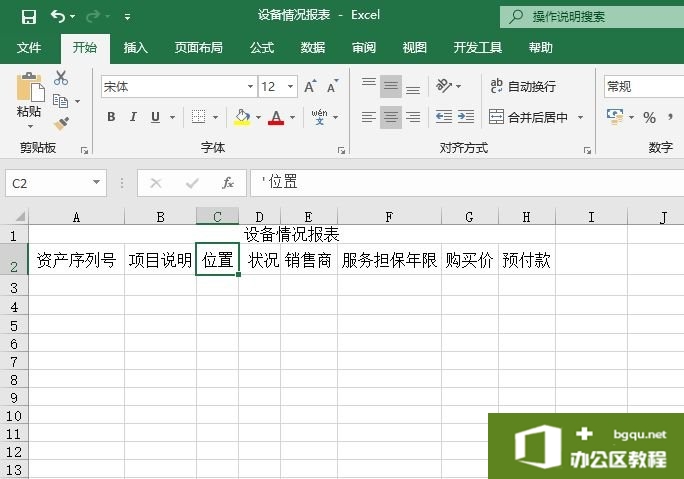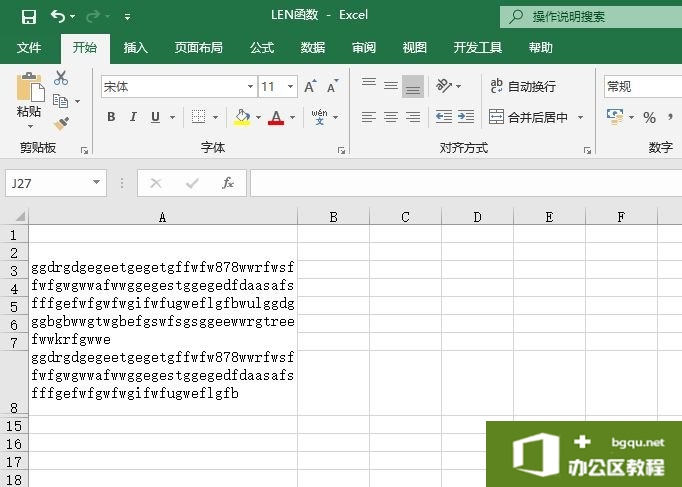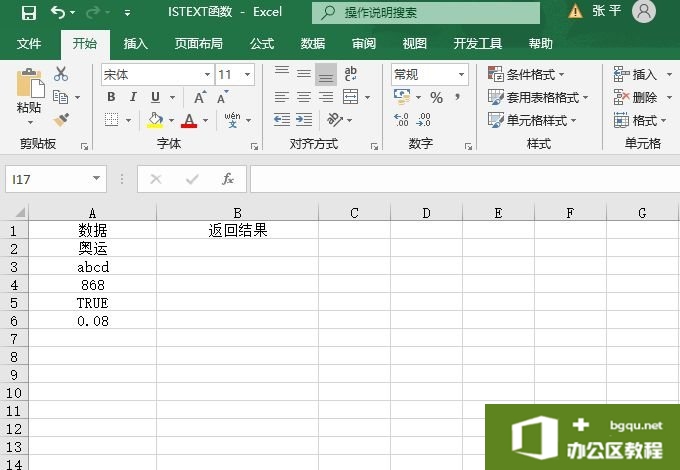CLEAN函数用于删除文本中所有非打印字符,其语法是:CLEAN(text)其中,text参数是即将删除非打印字符的字符串或文本,或对含有非打印字符串单元格的引用。下面通过实例具体讲解该函数的操......
Excel 如何利用DATE函数 实现将一串数字转换成标准日期
来源:互联网
2021-06-06 17:38:47 326
如图13-15所示,为了实现快速输入,在输入日期数据的时候,都采用了类似20190522、20190220、20190325、20190528的形式。在完成数据输入后,需要将其转换为标准的日期格式,利用前面介绍的DATE函数,可以方便地实现该功能。具体操作步骤如下。
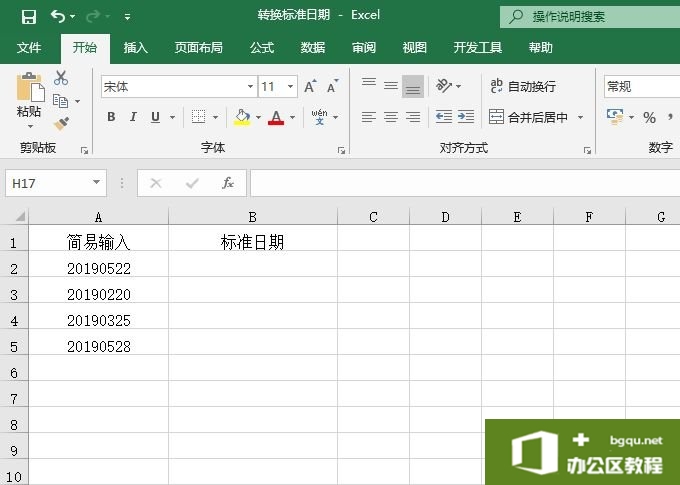
图13-15 原始数据
STEP01:打开“转换标准日期.xlsx”工作簿,切换至“Sheet1”工作表,原始数据如图13-15所示。
STEP02:选中B2单元格,在公式编辑栏中输入公式“=DATE(MID(A2,1,4),MID(A2,5,2),MID(A2,7,2))”,按“Enter”键即可将非日期数据转换为标准的日期,如图13-16所示。
STEP03:选中B2单元格,利用填充柄工具向下复制公式至B5单元格,通过自动填充功能将其他单元格中的非日期数据转换为标准的日期,结果如图13-17所示。

图13-16 转换日期

图13-17 转换为标准日期结果
相关文章